1-2. 準備と接続
1-2. 準備と接続

前回はGU-Dがどういうものなのか解説しました。
ここでは、そのGU-Dを動作させる為の準備を行います。
必要なもの
| 準備物 | 数量 | 備考 |
|---|---|---|
| GU-D(VFDモジュール) | 1台 | 今回動作させる製品。「GU128X32D-D903S」を使います。 |
| Arduino UNO (制御ボード ※1) |
1台 | GU-Dの動作・制御を行う為に必要です。 |
| ソルダレス・ブレッドボード | 1枚 | GU-DとArduino UNOを接続する為に使います。 ピンを挿すだけで回路が作れる、便利な基板です。 |
| ヘッダピン (14ピン) | 1個 | GU-Dとブレッドボードを接続する為に必要です。 GU-Dにはんだ付けで取付けます。 |
| はんだ/はんだごて | 1台 | GU-Dとヘッダピンを取付けるときに使います。 |
| ジャンパーコード | 適量 | ブレッドボードとArduinoの接続に使います。 |
| 抵抗 (1.8KΩ , 2.7kΩ) | 各1個 | 信号電圧を分圧します。 |
| ダイオード | 1個 | 信号の逆流を防ぐ為に必要です。 |
| USBケーブル ※2 | 1本 | PCと制御ボードを繋ぎます。市販品です。 |
| PC | 1台 | GU-D制御プログラムを、Arduino UNOに書き込みます。 |
※1 制御ボードについて
市販のArduino(アルドゥイーノ)基板を使用します。

Arduinoは、様々な種類の基板があります。
今回は「Arduino UNO」を制御ボードとして
使いながら説明を進めていきます!
ちなみに読み方は、「アルドゥイーノ・ウノ」です。
※2 USBケーブルについて

使用するArduinoによって端子が異なるので、使い分ける
必要があります。今回 Arduino UNO を使用するので
片側が「B端子ケーブル」のものを選びましょう。
接続する
以下は全体の接続図です。準備物をこのように繋ぎます。
![GU-D--ピン接続]--Arduino UNO--[USB接続]--PC](/../../../../upload7fc92/jbimages/f_pre2.gif)
※今回はUSBバスパワーで製品を駆動しますが、製品の消費電流が大きい場合は外部電源をご利用ください。
GU-D と Arduino は、ピン接続(直結)です。以下に配線の一例を記載します。
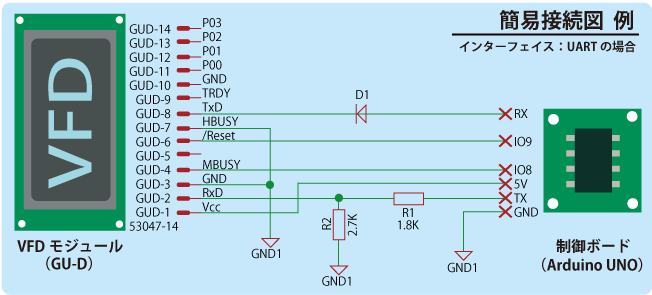
上記配線の写真が、こちらです。
GU-DのCN1にヘッダピンをはんだ付けし、ブレッドボードに挿した後、
ジャンパーコードや抵抗、ダイオードを接続しました。
※こんな制御ボードもあります。

弊社製の「GU-D専用 制御ボード」です。
これは自社セミナー等で使用している実験用ボードです。
詳細は別ページで紹介しますが、一般的な使い方ではない為
不要のかたは読み飛ばしていただいても構いません。
今回はあくまでも、市販用Arduinoの使用を前提として進めていきます。
![]() GU-D専用 制御ボード の詳細は こちら (別ページに移動します)
GU-D専用 制御ボード の詳細は こちら (別ページに移動します)
以上です! 準備と接続が終わりましたね。
次に、GU-Dを動作させる為「スケッチ」を使っていきましょう。
「スケッチ」は、コンピュータを動作させる上で非常に重要な存在です。
「スケッチ」の内容によってGU-Dの動作も変わってきます。
「スケッチ」とは一体、何なのでしょうか!!!?
次回で紹介していきます!









